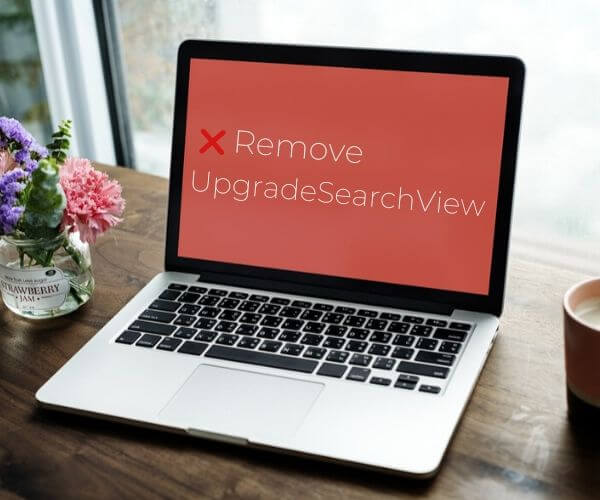Obwohl UpgradeSearchView kann so tun, als ein nützliches und praktisches Tool,, es hat sich tatsächlich als ein möglicherweise unerwünschtes Programm, dass Tricks Benutzer in der Installation auf ihren Mac-Systeme eingestuft. Einmal auf dem System ausgeführt, UpgradeSearchView könnte auf Tracking-Technologien drehen, die sensible Daten sammeln und sie dann auf Remote-Server übertragen. Die Details können für aggressive Werbung missbraucht werden.
In diesem speziellen kurzen Artikel, Sie können weitere Informationen über das fiese Anwendung UpgradeSearchView sowie eine ausführliche Anleitung zur Entfernung mit Stufen anwendbar für alle Mac-Betriebssystemversionen finden.

Threat Zusammenfassung
| Name | UpgradeSearchView Malware |
| Art | Unerwünschte Rogue App für Mac OS |
| kurze Beschreibung | Zielt darauf ab, verschiedene Arten von Anzeigen zu schalten. Tracks Informationen ohne perission. |
| Symptome | Sie können Pop-ups sehen, Weiterleitungen, Browser-Suchanzeigen, Banner und andere Anzeigeninhalt. |
| Verteilungsmethode | Via Web-Seite oder Software-Bündelung. |
| Detection Tool |
Überprüfen Sie, ob Ihr System von Malware betroffen ist
Herunterladen
Combireiniger
|
Benutzererfahrung | Abonnieren Sie unseren Forum zu Besprechen UpgradeSearchView Malware. |

UpgradeSearchView Mac “Virus” App – Wie habe ich es und was tut sie?
Wenn das unerwünschte Programm läuft auf einem Mac-Gerät, es kann genauso wie der Benutzer handeln AlexLiuBJ beschreibt in einem populären Technologie-Forum:
Mein Mac wurde mit Malware infiziert und jedes Mal, es einschlief, die Firewall öffnet automatisch auf und sagt: “Willst du upgradesearchview benutzen, um Ihre Verbindung” ?
UpgradeSearchView ist eine App kompatibel zu sein mit verschiedenen Mac-Betriebssystemen entwickelt. Es hat sich tatsächlich als ein potentiell unerwünschtes Programm wegen aufdringlichen Verhalten und fragwürdige Operationen kategorisiert. Obwohl UpgradeSearchView ist nicht unbedingt ein Virus, es macht die infizierten Mac-System anfällig für Malware-Angriffe.
Als potenziell unerwünschtes Programm, UpgradeSearchView kann aus einer anderen Quelle als das Haupt von Apple App Store heruntergeladen und installiert werden. Sie landet oft auf Macs, indem sie in einem Paket mit Anwendungen von Drittanbietern zu sein. Zu den häufigsten für die Verbreitung von betrügerischen Anwendungen wie UpgradeSearchView verwendeten Strategien sind Softwarepakete Anwendung, beschädigte Websites, schädliche Werbeanzeigen und Torrent-Websites.
Wenn auf Ihrem Computer gestartet, UpgradeSearchView kann auch in Ihren Anwendungen sowie in den Safari-Browser angezeigt. Achten Sie darauf, dass es nicht eine Anwendung, die Surfen verbessern oder verbessern Online-Effizienz.
Der Zweck UpgradeSearchView ist allgemeine Einstellungen der installierten Web-Browser zu ändern, und starten Sie dann auf Ihre Online-Aktivitäten ausspionieren. Es ist wahrscheinlich zu beeinflussen Firefox, Chrom, Oper, Safari und auch anderer glaubwürdigen Web-Internet-Browser.
Einmal auf der Maschine laufen kann die unerwünschte App beginnen verschiedene Anzeigen auf dem Mac angezeigt. Diese Anzeigen könnten die folgenden Typen:
- Web-Browser-Umleitung.
- Pop-up-Anzeigen.
- Banner.
- Ad-unterstützten Suchergebnisse.
- Hervorgehoben Nachricht auf den Webseiten, die Sie gehen zu.
Der gesponserte Inhalte erzeugt durch UpgradeSearchView können Sie auf verschiedene gefährliche Websites umleiten. Schlimmstenfalls, Ihr betroffener Web-Browser wird auf eine schädliche Website umgeleitet werden, die destruktive Software auf Ihrem Mac liefern eingerichtet ist,.

Entfernen UpgradeSearchView von Ihrem Mac
Um unerwünschte UpgradeSearchView App zu entfernen zusammen mit allen schädlichen Einträgen auf dem System erstellt, Sie sollten mehrere Entfernungsschritte in einer genauen Reihenfolge durchführen. Der Leitfaden unten zeigt Ihnen manuelle und automatische Entfernung Ansatz. Zu erhalten, um vollständig loszuwerden Dateien durch unerwünschte Programme installiert und macOS Sicherheit stärken, wir empfehlen, dass Sie die Schritte kombinieren. Die manuelle UpgradeSearchView Entfernung könnte sein, ein ziemlich komplizierter Prozess, der Fähigkeiten moderner Computer erfordert. Wenn Sie sich nicht wohl fühlen mit den manuellen Schritten, das automatische Teil der Führungs navigieren.
Falls Sie weitere Fragen oder benötigen Sie zusätzliche Hilfe bei der Entfernungsprozess, zögern Sie nicht uns einen Kommentar hinterlassen.
Schritte zur Vorbereitung vor dem Entfernen:
Vor dem Starten Sie die folgenden Schritte folgen, darauf hingewiesen werden, dass Sie sollten zunächst die folgenden Vorbereitungen tun:
- Sichern Sie Ihre Dateien, falls das Schlimmste passiert.
- Achten Sie darauf, ein Gerät mit dieser Anleitung auf standy haben.
- Bewaffnen Sie sich mit Geduld.
- 1. Suchen Sie nach Mac-Malware
- 2. Deinstallieren Sie riskante Apps
- 3. Bereinigen Sie Ihre Browser
Schritt 1: Scannen und entfernen Sie UpgradeSearchView-Malware-Dateien von Ihrem Mac
Wenn Sie mit Problemen konfrontiert, auf Ihrem Mac als Folge unerwünschter Skripte und Programme wie UpgradeSearchView Malware, der empfohlene Weg, um die Bedrohung zu beseitigen ist durch ein Anti-Malware-Programm. SpyHunter für Mac bietet erweiterte Sicherheitsfunktionen sowie andere Module, die die Sicherheit Ihres Mac verbessern und ihn in Zukunft schützen.

Schnelle und einfache Anleitung zum Entfernen von Mac-Malware-Videos
Bonusschritt: So machen Sie Ihren Mac schneller?
Mac-Rechner unterhalten wahrscheinlich das schnellste Betriebssystem auf dem Markt. Noch, Macs werden manchmal langsam und träge. Die folgende Videoanleitung untersucht alle möglichen Probleme, die dazu führen können, dass Ihr Mac langsamer als gewöhnlich ist, sowie alle Schritte, die Ihnen helfen können, Ihren Mac zu beschleunigen.
Schritt 2: Deinstallieren Sie UpgradeSearchView-Malware und entfernen Sie zugehörige Dateien und Objekte
1. hit the ⇧ + ⌘ + U Tasten zum Öffnen von Dienstprogrammen. Eine andere Möglichkeit besteht darin, auf „Los“ zu klicken und dann auf „Dienstprogramme“ zu klicken., wie das Bild unten zeigt:

2. Suchen Sie den Aktivitätsmonitor und doppelklicken Sie darauf:

3. Im Activity Monitor sucht verdächtige Prozesse, gehören, oder im Zusammenhang mit UpgradeSearchView Malware:


4. Klicken Sie auf die "Gehen" Taste erneut, aber diesmal wählen Sie Anwendungen. Eine andere Möglichkeit ist mit den ⇧+⌘+A Tasten.
5. Im Menü Anwendungen, sucht jede verdächtige App oder eine App mit einem Namen, ähnlich oder identisch mit UpgradeSearchView Malware. Wenn Sie es finden, Klicken Sie mit der rechten Maustaste auf die App und wählen Sie "In den Papierkorb verschieben".

6. Wählen Accounts, Danach klicken Sie auf die Login Artikel Vorliebe. Ihr Mac zeigt Ihnen dann eine Liste der Elemente, die automatisch gestartet werden, wenn Sie sich einloggen. Suchen Sie nach verdächtigen Anwendungen identisch oder ähnlich UpgradeSearchView Malware. Aktivieren Sie die App, deren automatische Ausführung Sie beenden möchten, und wählen Sie dann auf aus Minus („-“) Symbol, um es zu verstecken.
7. Entfernen Sie alle verbleibenden Dateien, die möglicherweise mit dieser Bedrohung zusammenhängen, manuell, indem Sie die folgenden Teilschritte ausführen:
- Gehe zu Finder.
- In der Suchleiste den Namen der Anwendung, die Sie entfernen möchten,.
- Oberhalb der Suchleiste ändern, um die zwei Drop-Down-Menüs "Systemdateien" und "Sind inklusive" so dass Sie alle Dateien im Zusammenhang mit der Anwendung sehen können, das Sie entfernen möchten. Beachten Sie, dass einige der Dateien nicht in der App in Beziehung gesetzt werden kann, so sehr vorsichtig sein, welche Dateien Sie löschen.
- Wenn alle Dateien sind verwandte, halte das ⌘ + A Tasten, um sie auszuwählen und fahren sie dann zu "Müll".
Für den Fall, können Sie nicht entfernen UpgradeSearchView Malware über Schritt 1 über:
Für den Fall, können Sie nicht die Virus-Dateien und Objekten in Ihren Anwendungen oder an anderen Orten finden wir oben gezeigt haben, Sie können in den Bibliotheken Ihres Mac für sie manuell suchen. Doch bevor dies zu tun, bitte den Disclaimer unten lesen:
1. Klicke auf "Gehen" und dann "Gehe zum Ordner" wie gezeigt unter:

2. Eintippen "/Library / LauchAgents /" und klicke auf Ok:

3. Löschen Sie alle den Virus-Dateien, die ähnlich oder den gleichen Namen wie UpgradeSearchView Malware haben. Wenn Sie glauben, dass es keine solche Datei, lösche nichts.

Sie können die gleiche Prozedur mit den folgenden anderen Bibliothek Verzeichnisse wiederholen:
→ ~ / Library / Launchagents
/Library / LaunchDaemons
Spitze: ~ ist es absichtlich, denn es führt mehr LaunchAgents- zu.
Schritt 3: Entfernen UpgradeSearchView Malware - bezogenen Erweiterungen von Safari / Chrom / Firefox









UpgradeSearchView malware-FAQ
Was ist UpgradeSearchView-Malware auf Ihrem Mac??
Die Malware-Bedrohung UpgradeSearchView ist wahrscheinlich eine potenziell unerwünschte App. Es besteht auch die Möglichkeit, dass es damit zusammenhängt Mac Malware. Wenn dem so ist, Solche Apps neigen dazu, Ihren Mac erheblich zu verlangsamen und Werbung anzuzeigen. Sie können auch Cookies und andere Tracker verwenden, um Browserinformationen von den auf Ihrem Mac installierten Webbrowsern abzurufen.
Können Macs Viren bekommen??
Ja. So viel wie jedes andere Gerät, Apple-Computer bekommen Malware. Apple-Geräte sind möglicherweise kein häufiges Ziel von Malware Autoren, Aber seien Sie versichert, dass fast alle Apple-Geräte mit einer Bedrohung infiziert werden können.
Welche Arten von Mac-Bedrohungen gibt es??
Laut den meisten Malware-Forschern und Cyber-Sicherheitsexperten, die Arten von Bedrohungen Bei Viren, die derzeit Ihren Mac infizieren können, kann es sich um betrügerische Antivirenprogramme handeln, Adware oder Entführer (PUPs), Trojanische Pferde, Ransomware und Krypto-Miner-Malware.
Was tun, wenn ich einen Mac-Virus habe?, Like UpgradeSearchView malware?
Keine Panik! Sie können die meisten Mac-Bedrohungen leicht beseitigen, indem Sie sie zuerst isolieren und dann entfernen. Ein empfehlenswerter Weg, dies zu tun, ist die Verwendung eines seriösen Anbieters Software zum Entfernen von Schadsoftware Das kann die Entfernung automatisch für Sie erledigen.
Es gibt viele Anti-Malware-Apps für Mac, aus denen Sie auswählen können. SpyHunter für Mac ist eine der empfohlenen Mac-Anti-Malware-Apps, das kann kostenlos scannen und alle Viren erkennen. Dies spart Zeit für das manuelle Entfernen, das Sie sonst durchführen müssten.
How to Secure My Data from UpgradeSearchView malware?
Mit wenigen einfachen Aktionen. Zuallererst, Befolgen Sie unbedingt diese Schritte:
Schritt 1: Finden Sie einen sicheren Computer und verbinden Sie es mit einem anderen Netzwerk, nicht der, mit dem Ihr Mac infiziert war.
Schritt 2: Ändern Sie alle Ihre Passwörter, ausgehend von Ihren E-Mail-Passwörtern.
Schritt 3: Aktivieren Zwei-Faktor-Authentifizierung zum Schutz Ihrer wichtigen Konten.
Schritt 4: Rufen Sie Ihre Bank an Ändern Sie Ihre Kreditkartendaten (Geheim Code, usw.) wenn Sie Ihre Kreditkarte für Online-Einkäufe gespeichert oder Online-Aktivitäten mit Ihrer Karte durchgeführt haben.
Schritt 5: Stellen Sie sicher, dass Rufen Sie Ihren ISP an (Internetprovider oder -anbieter) und bitten Sie sie, Ihre IP-Adresse zu ändern.
Schritt 6: Ändere dein WLAN Passwort.
Schritt 7: (Fakultativ): Stellen Sie sicher, dass Sie alle mit Ihrem Netzwerk verbundenen Geräte auf Viren prüfen und diese Schritte wiederholen, wenn sie betroffen sind.
Schritt 8: Installieren Sie Anti-Malware Software mit Echtzeitschutz auf jedem Gerät, das Sie haben.
Schritt 9: Versuchen Sie, keine Software von Websites herunterzuladen, von denen Sie nichts wissen, und halten Sie sich von diesen fern Websites mit geringer Reputation im allgemeinen.
Wenn Sie diesen Empfehlungen folgen, Ihr Netzwerk und Ihre Apple-Geräte werden wesentlich sicherer vor Bedrohungen oder informationsinvasiver Software und auch in Zukunft virenfrei und geschützt.
Weitere Tipps finden Sie auf unserer MacOS-Virus-Bereich, Hier können Sie auch Fragen stellen und Kommentare zu Ihren Mac-Problemen abgeben.
Über die UpgradeSearchView-Malware-Forschung
Die Inhalte, die wir auf SensorsTechForum.com veröffentlichen, Diese Anleitung zum Entfernen von UpgradeSearchView-Malware ist enthalten, ist das Ergebnis umfangreicher Recherchen, harte Arbeit und die Hingabe unseres Teams, um Ihnen bei der Behebung des spezifischen macOS-Problems zu helfen.
Wie haben wir die Recherche zu UpgradeSearchView-Malware durchgeführt?
Bitte beachten Sie, dass unsere Forschung auf einer unabhängigen Untersuchung basiert. Wir stehen in Kontakt mit unabhängigen Sicherheitsforschern, Dank dessen erhalten wir täglich Updates zu den neuesten Malware-Definitionen, einschließlich der verschiedenen Arten von Mac-Bedrohungen, insbesondere Adware und potenziell unerwünschte Apps (zufrieden).
Weiter, die Forschung hinter der UpgradeSearchView-Malware-Bedrohung wird unterstützt Virustotal.
Um die Bedrohung durch Mac-Malware besser zu verstehen, Bitte lesen Sie die folgenden Artikel, die sachkundige Details bieten.